サリュ!突然ですが皆さんはテキストエディタ何を使っていますか?
一太郎?Word?とっととフリーウェアのサクラエディタに乗り換えましょう。
え?Vim?Emacs?ここから先は読まなくていいよ・・・。
本日はサクラエディタで使える作業を3倍高速化するトランザムなテクニックを紹介しようと思う。
コード補完
サクラエディタではデフォルトでコード補完が使える。
コード補完、というより単語補完だ。
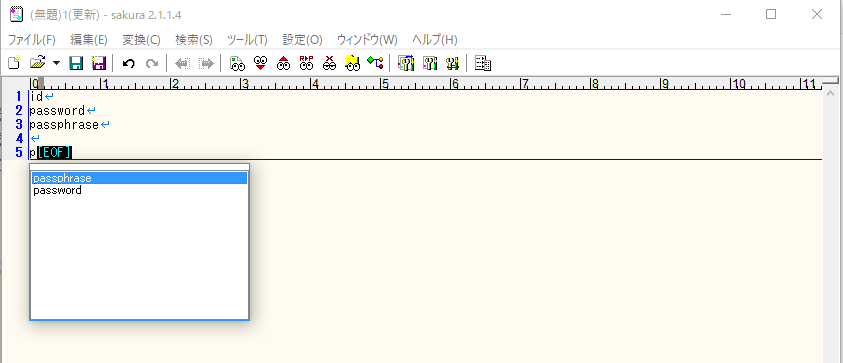
Ctrl + Spaceでこれまでに登場している単語の候補をサジェストしてくれる。
この例では"p"と打ってCtrl + Spaceを押せばpasswordとpassphraseどっちが良いか尋ねてくれるが"i"と打ってCtrl + Spaceを押せば何も言わずに"id"を入力してくれる。
マクロ
サクラエディタにはマクロを登録することが出来る。使いマクロう。
詳しい使い方はきっと他サイトの兄貴たちが解説してくれているはずなのでググってほしい。
サクラマクロを使ったことがない人はこちらの兄貴が書いているマクロだけでも入れてみてほしい。
GOMプレイヤーのアップデート時にスキあらば入れてこようとする天気予報アプリよりもこちらのマクロを入れてこようとしてほしいくらい便利だ。
整形
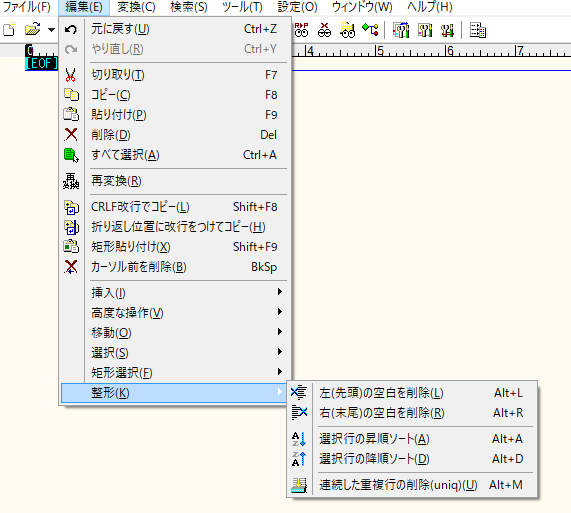
もはやナニモイウコトハナイが整形機能が便利だ。
ソートからの連続した重複行の削除で空行は死に絶えユニークな行のみ生き残る。
ショートカット
上記の整形を行う場合、書かれている通りにキーボードショートカットを使うと秒で整形が完了する。
Ctrl + A (全選択)
Alt + A (昇順ソート)
Alt + M (重複行の削除)
この3コンボで整形が完了する。最後にドヤ顔するのを忘れないようにしたい。
他にも有用なショートカットがたくさんあるので覚えてほしいが、Ctrl + Alt + X(折り返し方法:折り返さない)が非常に便利だ。
サクラエディタは既存のテキストを開く場合気を使って見やすいように折り返して表示してくれるが、一行が長い場合逆に見づらい。
そんなファイルを開くたびにマウスで折り返さない設定をするのは面倒なので是非このショートカットを使用しよう。